Cydia Impactorはもちろん、Xcodeを使用したiPhoneへのアプリのインストール、サイドロードを行なった際には「信頼されていない開発元」として信頼を確立しないとiOSデバイスで使用することができません。ここでは「信頼」を確立する方法について紹介します。

Apple Developerアカウントを持っているユーザーであれば、 iOSアプリを開発して自分または社内などの限られたユーザーに配布することができます。この場合、アプリ開発元の「信頼」を確立しないと使用することができません。通常のモバイルデバイス管理(MDM)のAppインストールであれば、何の問題もなく自動的に「信頼」が確立されます。が、自分のApple Developerアカウントでアプリを手動でインストールする場合には、この「信頼」を手動で確立する必要があります。
なお、Appleはアプリを自分のApple Developerアカウントなど所属している組織からインストールするのでなければ、Apple App Storeからのみアプリをダウンロード&インストールすることを推奨しています。
アプリの手動インストールの際に「信頼」する手順
Apple Developerアカウントを使用してiPhoneにサイドロード、あるいはApple App Store以外のツールを使用してダウンロード&インストールされたアプリを起動すると、「信頼されていない開発元」などのメッセージが表示されてしまい、アプリを起動することができません。この場合には、以下の手順でアプリの開発元を「信頼」する必要があります。
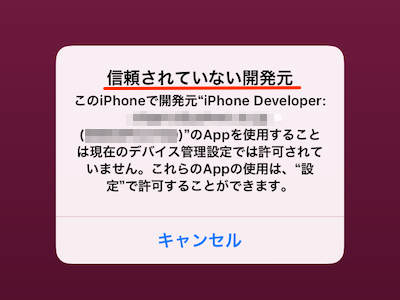
- iPhoneの設定アプリを起動して[設定]→[一般]へと進み、[一般]画面をスクロールし、[デバイス管理]あるいは「プロファイルとデバイス管理」を探してタップします。
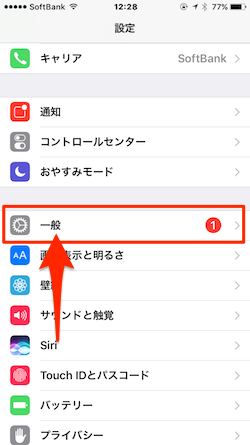
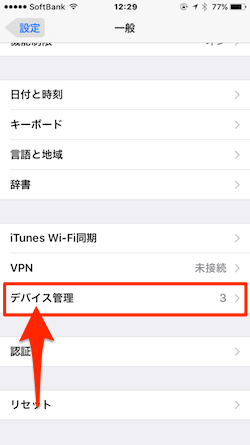
- 次に、「デバイス管理」画面には「構成プロファイル」「エンタープライズAPP」「デベロッパAPP」などのセクションが場合によって表示されます。ここではApple Developerアカウントを使用したアプリのインストールを前提に説明するので、「デベロッパApp」セクションにあるサイドロード元(Apple Developerアカウント名が表示されます)をタップします。
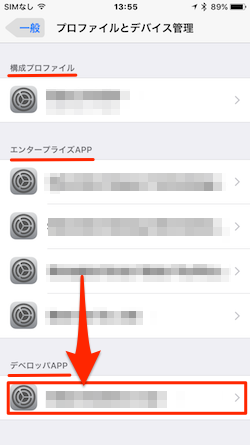
- サイドロード元の「信頼」設定画面が表示されるので、水色の「“(デベロッパー名)”を信頼」ボタンをタップします。
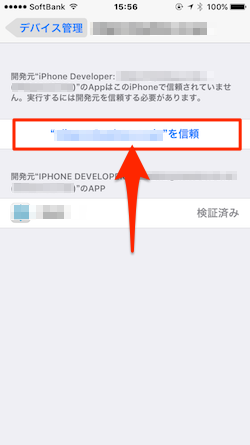
なお、信頼を確立する際にはアプリの開発元の証明書を検証するので、インターネットへの接続環境が必要です。
- すると、確認のポップアップ画面が表示されるので、ここでもう一度「信頼」します。
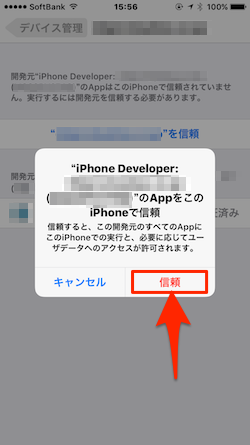
- これでアプリの“信頼”設定は完了です。このアプリを削除する場合には、画面の赤文字「Appを削除」でいつでも行うことができます。
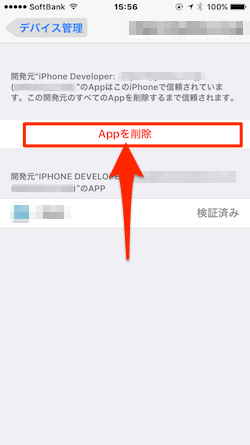
なお、一度アプリをインストールすしてプロファイルを「信頼」すると、同じ開発元によるほかのアプリを手動でインストールした際に、「信頼」を手動設定することなくすぐに開けるようになります。










 最新のバージョンでは?
最新のバージョンでは? デバイス管理無いし
デバイス管理無いし デバイス管理がない
デバイス管理がない プロファイルもデバイス管理もないんだが…
プロファイルもデバイス管理もないんだが… 今iPhone8でディバイス管理が無いんですがどこにありますか?
今iPhone8でディバイス管理が無いんですがどこにありますか?

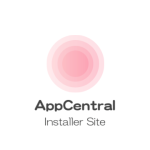





この記事へのコメント
[…] 【iOS 10】iPhoneにインストールしたアプリの「信頼されていない開発元」を“信頼”する手順 […]